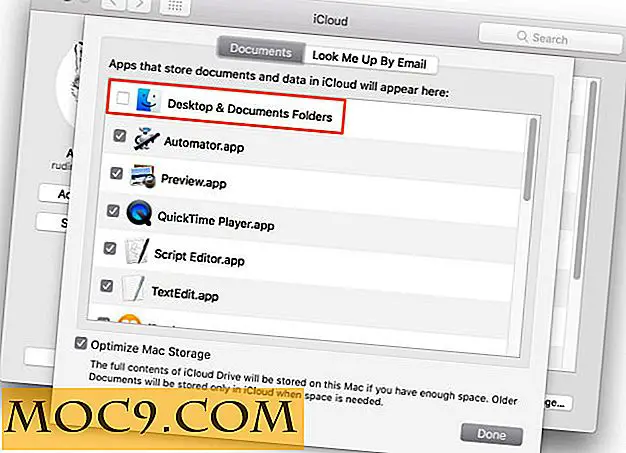Ändra Mac-mappens ikoner och ge dem lite personlighet
Vi vet att de flesta av er där ute har många mappar på din Mac. Vi gissar att de är i din hemmapp, men du har också lagt till några till din docka. En håller alla dina spel; och en annan innehåller alla saker du arbetar för närvarande.
Tyvärr ser de alla ut på samma sätt.
![]()
Idag visar jag dig hur du ändrar det och hur externa hårddiskar ser ut på skrivbordet. Titta först på några alternativa ikoner, och sedan ska jag förklara hur du ska byta ut.
![]()
Ändra det och hur dina externa hårddiskar ser ut på skrivbordet. Jag ska visa dig hur du ska byta ut, men först får vi titta på några alternativa ikoner.
Hitta alternativa Mac-ikoner
Anpassade mappikoner
Först och främst, om du vill byta ut dina mappikoner med anpassade som blandar in i din existerande Macs utseende, var noga med att kolla in Myssynens Leopard Extra Folder-ikoner. Låt dig inte luras av namnet, den här uppsättningen erbjuder visuella höjdpunkter för allt från spel till filmer, allt som passar perfekt med Macs befintliga ikoner, oavsett om du använder OS X Leopard eller Mavericks:
![]()
Denna uppsättning kommer att vara perfekt för dig om du vill lägga till en anpassad spelmapp till din docka eller för något annat. Samma artist erbjuder också färgade mappikoner som matchar Apples standardutseende, så kolla in dem om du vill utvidga din sortiment utöver standardblå.
Men om du vill ha mer anpassning och mindre standardfärger, rekommenderar vi att du kolla in följande mappikonsida på Icon Archive. Du kommer säkert att hitta en massa, inklusive dessa typ av ikoner för komisk utgivare:
![]()
Eller om du letar efter något, låt oss säga lite mer naturligt, dessa trämappar ikonuppsättning:
![]()
Hårddiskar
Som standard ser alla dina hårddiskar, antingen interna eller externa, ut i samma utseende. Det är okej för vissa, men om du ger dina enheter en liten personlighet är det lättare att berätta för dem en gång. Vi rekommenderar Slick Drives av Thvg som ett ställe att börja:
![]()
Tre olika färger erbjuds med ovanstående set, och olika ikoner betyder att du kan ändra saker.
De av er som äger en SSD för din Mac, kan gärna bosätta sig för dessa anpassade Solid State Drive ikoner för Mac:
![]()
Och självklart, om du vill att din traditionella enhet ska ha en exakt ikon, bör du kolla in den här uppsättningen realistiska interna ikoner. Det står helt enkelt, omfattande.
Slumpmässiga saker
Om du är ute efter slumpmässiga saker rekommenderar vi Appstorms utmärkta sammanställning av alternativa Mac-ikoner. Satsen innehåller allt från piratflaggor till olika enheter från Star Trek. Kolla in det själv:
![]()
Så här byter du Mac Folder-ikoner
Nu på den verkliga delen. Apple förklarar officiellt hur man byter ikoner på sin egen hemsida, men här är en snabb och enkel visuell guide. Byte av ikon är väldigt enkelt: Bara helt enkelt / högerklicka på mappen, enheten eller appen du vill ändra ikonen för och klicka sedan på "Hämta info". Den motsvarande tangentbordsgenväggen är "Command + I".
![]()
Ett fönster med massor av information kommer att dyka upp, men det enda du borde vara intresserad av är ikonen för objektet längst upp till vänster i fönstren. Klicka på den och du kan klistra in en bild för att bli den objektens ikon:
![]()
Ännu enklare är dock att dra en ikon här:
![]()
Gillar inte den nya ikonen? Vill du gå tillbaka till det normala? Klicka bara på ikonen i rutan "Hämta information" och tryck sedan på din Macs Delete-nyckel. Mappen / objektet återgår sedan till standardutseende.
Och den här processen fungerar inte bara för mappar och enheter - det kan du också göra för appar, men det är värt att notera att den här processen inte fungerar för appar som du hämtar från Mac App Store.
Appar för det tröttsamma jobbet
Vi förstår; du vill inte byta alla dessa ikoner manuellt. Lyckligtvis finns det appar för det, som även kan ersätta en hel uppsättning ikoner.
Du kanske vill kolla Icondubber, som gör det enkelt att hantera ikoner och teman för Mac.
![]()
Det finns också en annan app med namnet Candybar, som nu är en gratis ikonhanterare för Mac. Det kan hantera hela samlingar av ikoner, som du hittar i många av de nedladdade länkarna som diskuterats ovan.
![]()
Njut av dina nya ikoner!